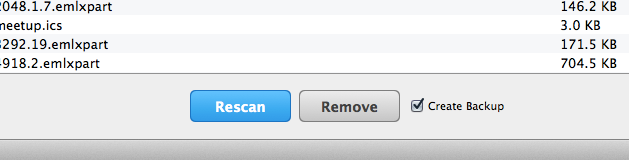Hoe gebruik ik de back-up gebruiken en Ongedaan maken van Mac Optimizer?How do I use the Backup and Undo function of Mac Optimizer?
Elke belangrijke optimalisatiefunctie in Mac Optimizer slaat standaard een back-up op. Een optioneel pop-upscherm legt de back-up uit wanneer u deze functie uitvoert. Deze automatische back-up kan worden in- en uitgeschakeld door het vinkje te verwijderen uit of het selectievakje Create Backup in te schakelen naast elke functie.
Zodra u uw Mac hebt geoptimaliseerd, kunt u klikken op het tabblad Ongedaan maken en uw wijziging in de lijst bekijken. Klik op Herstellen naast dat item in de lijst om te herstellen naar een punt voordat u geoptimaliseerd was. Om het item permanent te verwijderen, klikt u op Verwijderen ; je kunt het niet meer ongedaan maken.
Herstel of verwijder meerdere items tegelijk door ze allemaal te selecteren en op Herstellen of Verwijderen onder aan het scherm te klikken.
Back-ups worden standaard tien dagen bewaard. U kunt dit nummer wijzigen in de Voorkeuren; Houd er rekening mee dat het verhogen van de duur meer ruimte op je Mac kost.